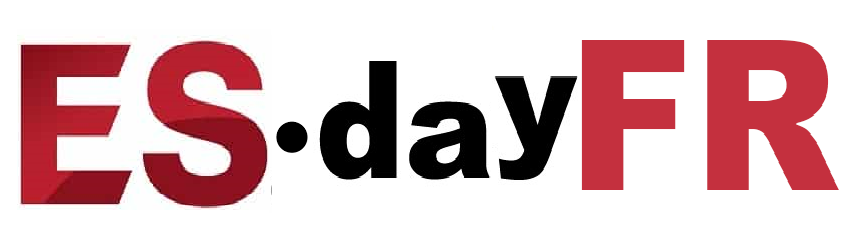¿No tienes una buena cámara web en tu PC? Buenas noticias: Windows ahora te permite usar la cámara y el micrófono de tu teléfono inteligente para realizar videollamadas o participar en videoconferencias.
Con la democratización del teletrabajo, las reuniones a distancia y las videollamadas se han convertido en prácticas habituales. Pero el hardware de tu ordenador no siempre cuenta con los periféricos necesarios para realizar estas comunicaciones en buenas condiciones. Las computadoras de escritorio a menudo carecen de cámaras web y micrófonos, y los de las computadoras portátiles suelen ser mediocres.
Para sortear estos obstáculos, el truco habitual es utilizar el smartphone para realizar videollamadas o participar en videoconferencias. Sin embargo, en determinadas situaciones esto no es lo más práctico, especialmente en una reunión en la que periódicamente es necesario silenciar el micrófono, pedir la palabra, compartir la pantalla o interactuar por escrito en un chat paralelo.
Sin embargo, estos pequeños inconvenientes son cosa del pasado gracias a una función de Windows práctica y fácil de usar. Desde una de sus recientes actualizaciones, el sistema operativo de Microsoft te permite utilizar la cámara y el micrófono de tu smartphone, como si fuera una cámara web directamente integrada en tu PC. Todo sin configuraciones complejas y sin aplicaciones de terceros.
Para utilizar esta función, nada podría ser más sencillo. Comience haciendo un recorrido por el Tienda Microsoftsección Descargas (en la parte inferior de la barra vertical a la izquierda) luego haga clic en el botón Obtener actualizacionespara asegurarse de que tiene la última versión del componente del sistema Anfitrión de experiencia multidispositivo (versión 1.24101.35.0 o superior).
Luego ve al Ajustes de Windows, sección Bluetooth y dispositivos > Dispositivos móviles. Comprueba que la opción Permita que esta PC acceda a sus dispositivos móviles está habilitado, luego haga clic en el botón Administrar dispositivos. Allí, haz clic en el nombre del smartphone que deseas utilizar y comprueba que la opción Usar como cámara conectada está activado.
Una vez hecho esto, todo lo que tiene que hacer es abrir la aplicación de videollamada o videoconferencia de su elección (Zoom, Teams, WhatsApp, etc.), luego configurar su teléfono inteligente como dispositivo de entrada de video y audio en la configuración. Cuando inicia una llamada o una reunión, puede cambiar entre la cámara frontal o trasera del teléfono inteligente, usando los botones presentes tanto en su PC como en su teléfono.
Además, puede modificar algunas configuraciones de su “webcam” en el Ajustes de Windows, sección Bluetooth y dispositivos > Cámaras. En este menú, puede elegir una rotación para la transmisión de video desde su cámara y acceder a las opciones de privacidad para definir las aplicaciones en su PC que pueden acceder a la cámara de su teléfono inteligente.
Por último, tenga en cuenta que su PC y su teléfono deben estar vinculados a la misma cuenta de Microsoft para que este sistema funcione. Por lo tanto, para utilizar su móvil personal como cámara web en una PC de la empresa, primero deberá iniciar sesión en su cuenta profesional de Microsoft en su teléfono inteligente (y probablemente comunicarse con el departamento de TI en el proceso).